前回は、FBAマルチチャネルサービスとはどんなものなのか、
具体的に説明しました。↓
[blogcard url=”https://syokuhin-sedori.com/fba-multi/”]
今回は、実際にFBAマルチチャネルサービスを使ってみよう!
となった時に、役立つ情報をお伝えします。
まずは無地段ボールの申請をしよう!

FBAマルチチャネルサービスを利用すると、
アマゾン以外でもアマゾンの在庫が販売できるという、大きなメリットがありますが、
それがそのままアマゾンのダンボールで届いてしまうと、
購入者が不安を感じてしまう可能性があります。
そのため、FBAマルチチャネルサービスを利用するときは、
無地のダンボールで送ってもらうよう、Amazonに事前に申請しておくことをオススメします。
早速申請してみましょう。↓
アマゾンのヘルプページにアクセスする
まずはこちらのページにアクセスします。↓
[blogcard url=”https://www.amazon.co.jp/gp/help/customer/display.html?nodeId=201334010″]
「こちら」をクリック
ページの真ん中あたりに「こちら」という文字があるので、そこをクリックします。
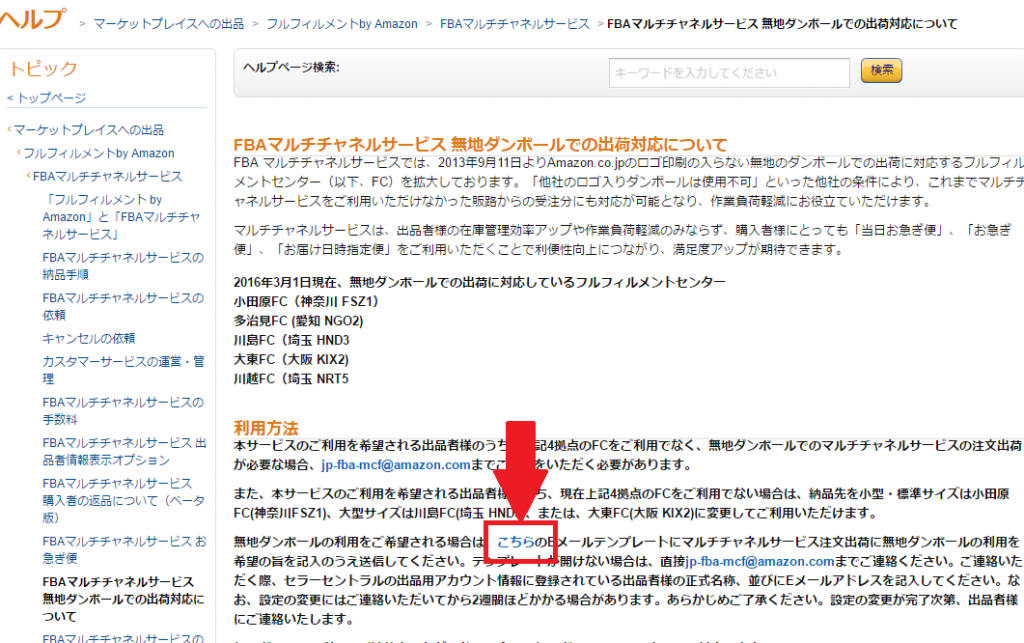
メールを送る
すると、宛先メールアドレスと、メールのテンプレートが表示されますので、
コピーして、赤枠の部分に入力したら、そのまま送信します。
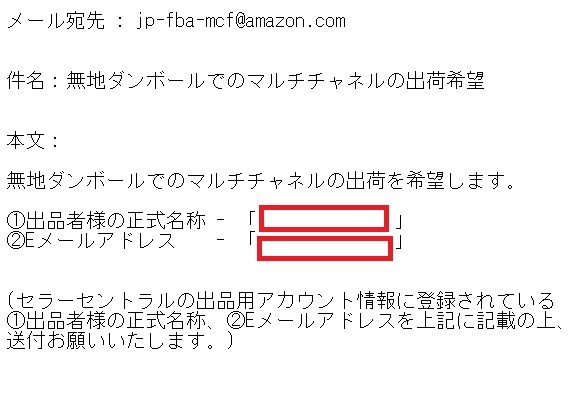
これで申請は完了です。
早ければ翌日には、アマゾンから「無地ダンボール利用開始のお知らせ」というメールが届きます。
無地ダンボール設定時の注意点

無地ダンボールの設定には、覚えておいてほしい注意点があります。
こちらの記事にかなり詳しく書きましたので、
しっかり把握したい方はこちらへどうぞ。↓
[blogcard url=”https://syokuhin-sedori.com/cardboard/”]
とりあえずざっくりでいいという方は、この2点です。↓
【無地段ボール設定の際の注意点】
|
利用できるFCが限られる
無地ダンボールを利用できるFCは、以下に限られます。(2017年4月3日現在)
【無地ダンボールを利用できるFC】
|
それ以外のFCにある在庫は一度返送する必要がある
これから納品する場合は、
自動でこれらのFCに振り分けてくれるので問題ないのですが、
すでに納品されている商品で、これらのFC以外に在庫されている商品の場合、
一度返送して、無地ダンボール対応FCに再納品しなければ、無地のダンボールは使えません。
その分余計に費用がかかってしまうので、注意してください。
実際にFBAマルチチャネルサービスを使ってみる

無地ダンボールの申請が終わって、対応FCに在庫を納品したら、
マルチチャネルサービスを使って商品をAmazonから発送してもらいましょう。
セラーセントラルにアクセスします。
在庫→FBA在庫管理をクリック。
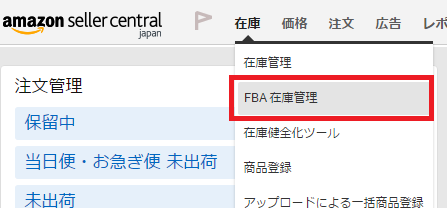
FBAマルチチャネルサービス依頼内容を新規作成。
送りたい商品を選択して、「FBAマルチチャネルサービス依頼内容を新規作成」を選択後、
「Go」をクリックします。
複数の商品を選択することもできます。
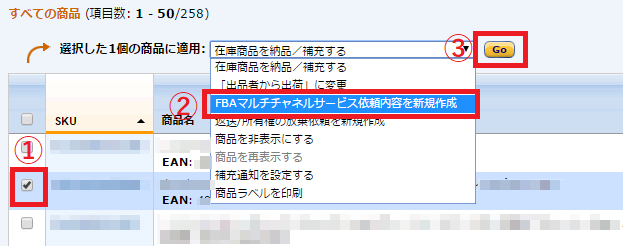
必要事項をフォームに入力。
フォームに従って、住所などを入力していきます。
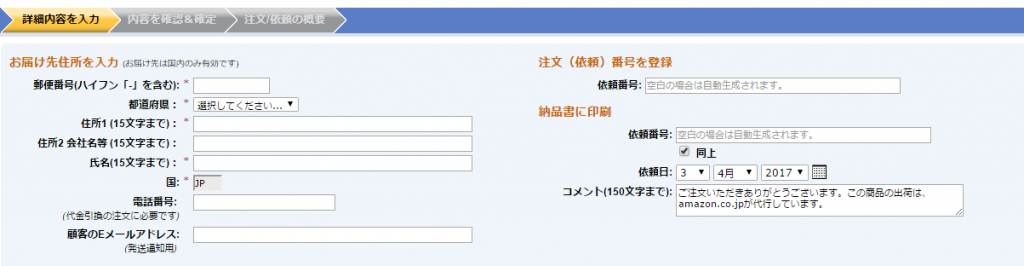
氏名
氏名には、敬称略で入力しましょう。
「田中 太郎 様」と入力してしまうと、
実際の表記が「田中 太郎 様 様」となってしまいます。
顧客のEメールアドレス
「顧客のEメールアドレス(発送通知用)」という欄に入力したアドレスには、
このようなメールが届きます。↓
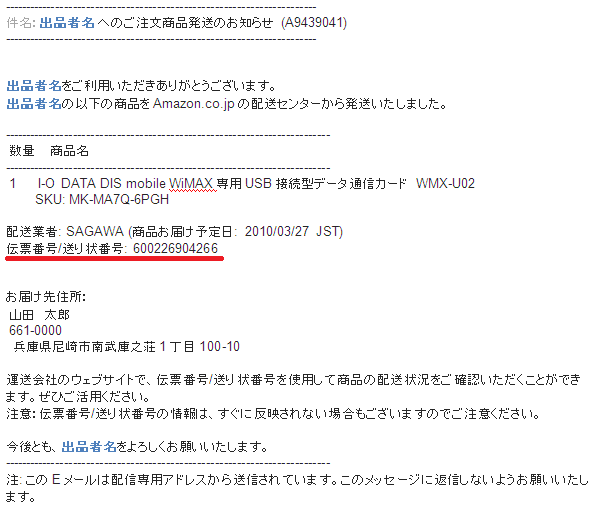
ここに、送り状番号も書かれていますので、必要な時は入力しておきましょう!
コメント
このコメントは、納品書に印刷されます。
ただ、150文字しか書けません。
書いてみるとわかりますが、150文字って結構短いです。
購入者へのお礼や、連絡先、Amazonから発送されている旨・・・なーんて、
とてもじゃないけど全部収まり切りません。
そんな時、追加で250文字書く方法があります。(次の項目で紹介)
150文字で十分という場合は、このまま進みましょう。
内容を確定する
フォームに従って進んでいって、最後に「内容を確定」をクリックすると、
こんな感じで依頼が完了します。
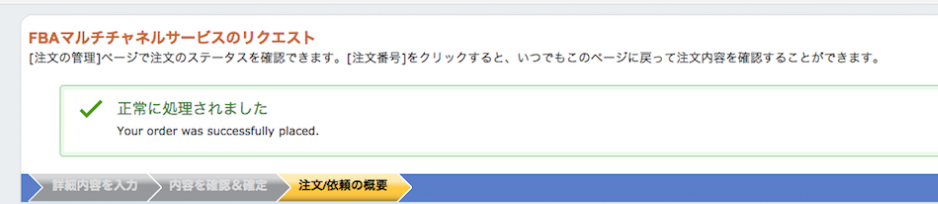
コメントをもっと書きたいなら・・・

コメントをもっと書くには、セラーセントラルからこのように設定します。
設定→FBAの設定へと進む
セラーセントラルトップページの右上にある設定から、FBAの設定をクリックします。
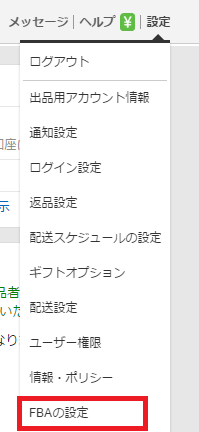
マルチチャネルサービスの設定を編集する
少しスクロールすると、「マルチチャネルサービスの設定」というのがあるので、
「編集」をクリックします。
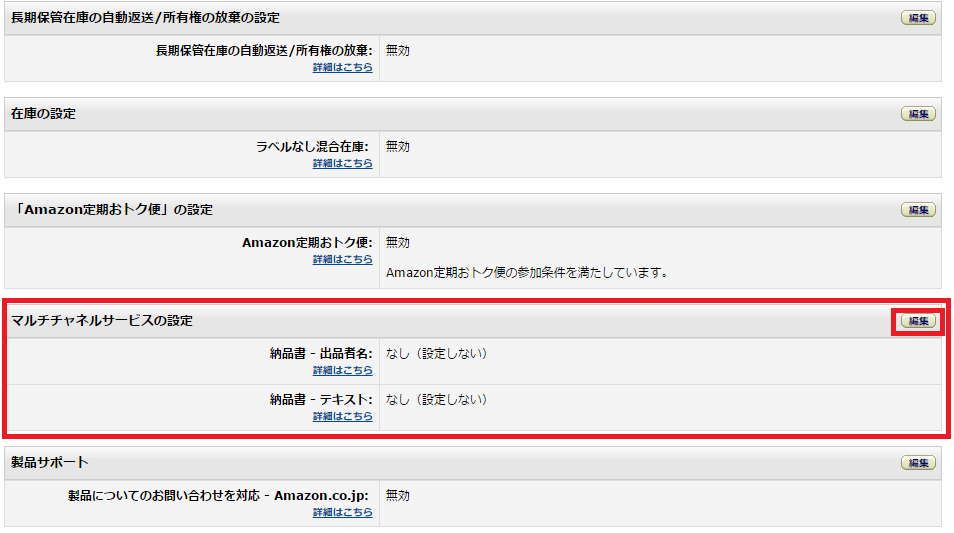
コメントを入力する
ここで、コメントを250文字まで入力することができます。
また、出品者名も変更することができるので、必要な方は変更しておきましょう。
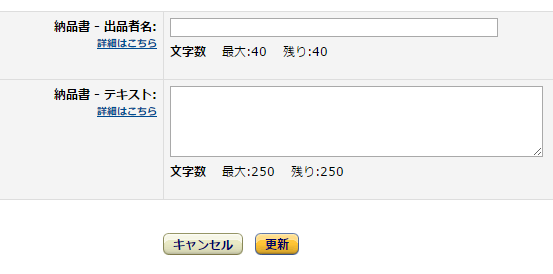
出品者名は、何も設定していない場合はショップ名になるようです。
納品書のこの部分。↓
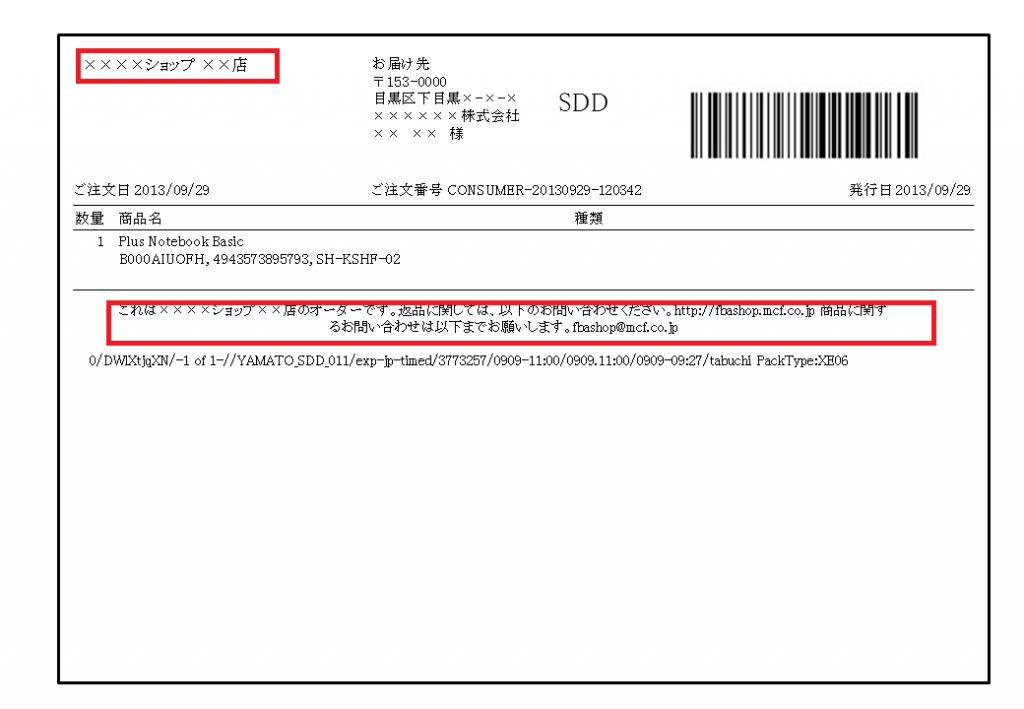
記入が終わったら、「更新」をクリックすれば設定完了です!
これで、コメントを自由にカスタマイズできますね。
最後に
FBAマルチチャネルサービスは、
普段FBAを利用していれば商品1点から気軽に使うことができるサービスです。
ですが、発送元の表記がアマゾンだったり、納品書もアマゾン仕様だったりと、
どうしてもアマゾンから送られてきたことを完全に隠すことはできません。
なので、もし、その商品をアマゾンよりも高値で販売した場合、
キャンセル、またはクレームにつながる可能性があります。
そのため、販売するときは、
アマゾンに合わせた価格または、アマゾンより少し値下げした価格
が理想です。
|
そんな商品は、マルチチャネルを活用して、上手に販売すると、
どんどん利益につながりますよ!
FBAマルチチャネルサービスをしっかり理解して、賢く活用していきましょう。
今回は、
FBAマルチチャネルサービスの使い方~使う時にしておくべきことについてお伝えしました。
前回の記事では、FBAマルチチャネルサービスそのものについて、
より詳しく解説していますので、まだ読んでいない方で、このサービスについて理解を深めたい方は
ぜひ参考にしてください。↓
[blogcard url=”https://syokuhin-sedori.com/fba-multi/”]
このブログがあなたのお役に立てば幸いです。
それでは。









コメント